[高さ]タブのほとんどの加工方法で、深さによって加工領域をコントロールすることができます。加工領域は、[トップ高さ]および[ボトム高さ]によって定義されます。[高さ]タブで、[移動高さ]、[退避高さ]、および[送り高さ]を設定することで、退避をコントロールすることもできます。各高さは、オフセット量および他のどの高さからオフセットを適用するかを示すモードにより定義されます。絶対高さは、設定で定義された WCS を既定とする操作の原点に常に関連します。
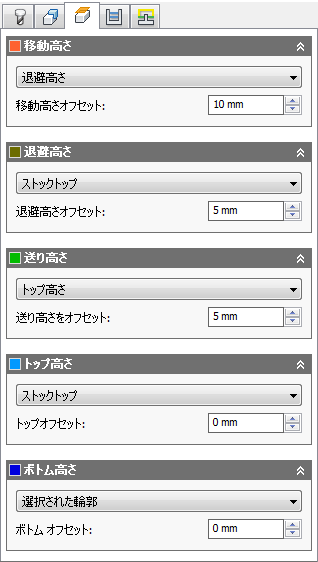
[高さ]タブ
現在選択されている高さは、下のイメージに示すように、自動的にプレビューが表示されます。平面寸法は、選択した図形の境界領域から派生します。
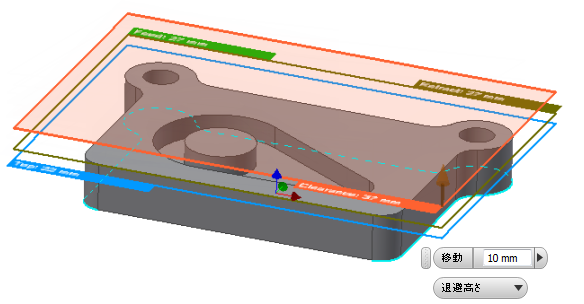
トップ平面のプレビュー
各高さ(レベル)は、次のモードのサブセットをサポートしています。
- [退避高さ]
- [送り高さ]
- [トップ高さ]
- [ボトム高さ]
- [モデル トップ]
- [モデル ボトム]
- [ストック トップ]
- [ストック ボトム]
- [選択された輪郭]
- [選択]
- [原点(アブソ)]
これらの各モードは、関連付けられている高さを、選択された高さに対する高さである相対モードにします。
例として、[移動高さ]ドロップ ダウンリストで[退避高さ]を選択した場合は、移動高さオフセットは 5 mm であり、実際の移動高さは、退避高さの 5 mm 上になります。
- [モデル トップ/モデル ボトム]
これらのモードは、選択したモデルの範囲に対して関連付けられている高さを設定します。
- [ストック トップ/ストック ボトム]
これらのモードは、設定で定義されているストックの範囲に対して関連付けられている高さを設定します。
-
[選択された輪郭]
このオプションを使用すると、選択した輪郭に対する高さになります。
-
[選択]
このオプションを選択すると、任意のポイントや頂点、スケッチ セグメント、エッジ、またはモデルの面を選択できる選択フィールドが表示されます。
-
[原点(アブソ)]
[原点(アブソ)]を選択すると、操作原点に対して固定値を入力することによって関連付けられている高さを手動でコントロールすることができます。
すべての高さモードは、モデルおよびストックが変更されると高さが自動的に更新されるように完全に関連付けられています。
[選択]の設定を使用することにより、モデルの選択可能な点、エッジまたは面に対して高さを設定することができます。要素からの高さを設定するショートカットとして、最初に[選択]を選択する必要はありません。代わりに、高さオフセット フィールドをクリックし、次にモデル上の要素を選択することにより、設定する高さにフォーカスを移動します。
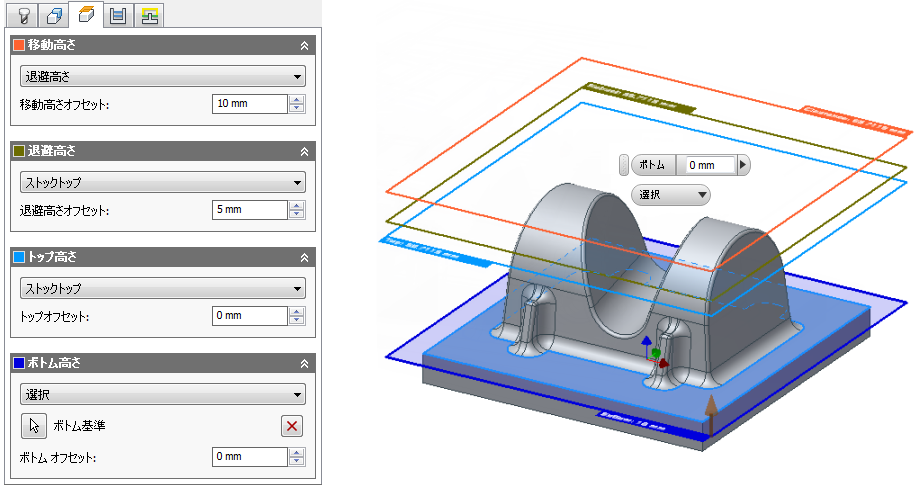
等高線仕上げ加工法のボトム高さとしてモデルの面を選択します。
[高さ]ミニツールバー
[高さ]タブで高さを設定する代わりに、グラフィックス ウィンドウで高さ平面を選択し、ミニツールバーを使用して、他に対する目的の高さを選択しオフセット値を入力することもできます。
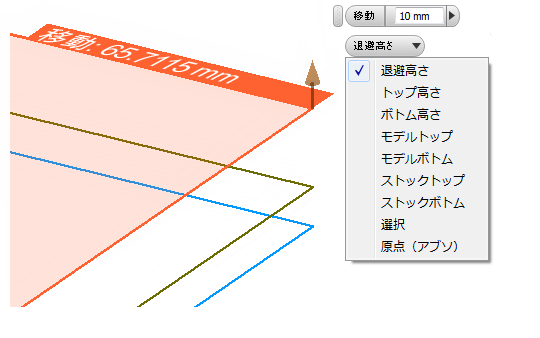
ミニツールバーを使用するには、次の操作を行います。
- [操作]ダイアログ ボックスで[高さ]タブをクリックします。
選択できる高さ平面はそれぞれがグラフィックス ウィンドウに表示されます。移動高さはオレンジ、退避高さはオリーブグリーン、送り高さは緑、トップ高さはライト ブルー、ボトム高さはダークブルーです。
- 設定する高さ平面をクリックします。カーソル位置の近くに、ミニツールバーが表示されます。上の例では、[移動高さ]が選択されています。
- ドロップダウン リストを使用して、選択した高さ平面をどの高さに対して設定するかを選択します。
- ミニツールバーの数値フィールドで必要なオフセット値を入力するか、希望の高さに動的に矢印マニピュレータをドラッグします。
- [高さ]タブの[OK]ボタンをクリックして高さを設定し、操作を完了します。